Herkese Merhaba. Bu yazımızda -kısa- bir şekilde “Samsung Galaxy Android Tablete Nasıl Format Atılır?” sorusuna cevap vermeye çalışacağız. Format atma kısaca “Fabrika Ayarlarına” getirme işlemi olarak düşünebilirsiniz. Böylece cihazı aldığınız zamandaki ilk duruma gelecektir. Samsung tabletlere iki şekilde format atma işlemini gerçekleştirebilirsiniz.
Not: Aşağıda gösterdiğim iki fortmat atma işleminde indirip kurduğunuz uygulamaların yanı sıra ortam dosyalarınız, verileriniz, fotoğraflarınız, kişiselleştirdiğiniz ayarlar dahil hafızadaki tüm her şeyi kalıcı olarak siler. Bu nedenle format atmadan önce tabletinizdeki tüm verileri farklı bir yere yedeklemeyi unutmayın. Ayrıca format atmadan önce tablet şarjının %50’nin üzerinde olması gerektiğini unutmayınız.
Yöntem 1: İşletim sistemi üzerinden ayarları kullanarak tablete format atmak (fabrika ayarlarına getirmek) için aşağıdaki işlemleri yapıyoruz;
Menü > Ayarlar > Yedekle ve Sıfırla > Fabrika Ayarlarına Sıfırla > Cihazı Sıfırla > Her Şeyi Sil diyoruz.
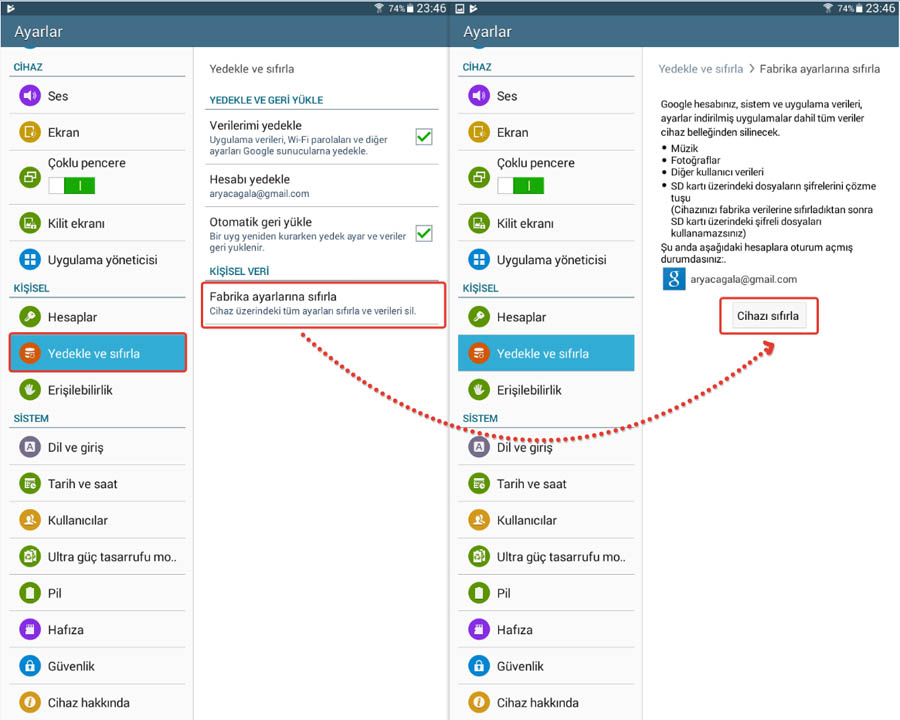
Yöntem 2: İşletim sistemine veya ayarlar sekmesine ulaşamıyorsanız, tabletin üzerindeki tuşları kullanarak format atmak (fabrika ayarlarına getirmek) için aşağıdaki işlemleri yapıyoruz;
1- Öncelikle tableti kapatıyoruz.
2- Power, Ses Arttırma ve Menü tuşlarına aynı anda basıyoruz.

3- Samsung Tab logosu geldiği anda sadece “Power” tuşundan parmağımızı çekiyoruz.
4- Android logosu üzerinde ünlem işareti bulunan bir fotoğraf geldiğinde ise diğer tuşlardan parmağımızı çekiyoruz. Karşımıza aşağıdaki gibi bir menü listesi bulunan bir ekran gelecektir.
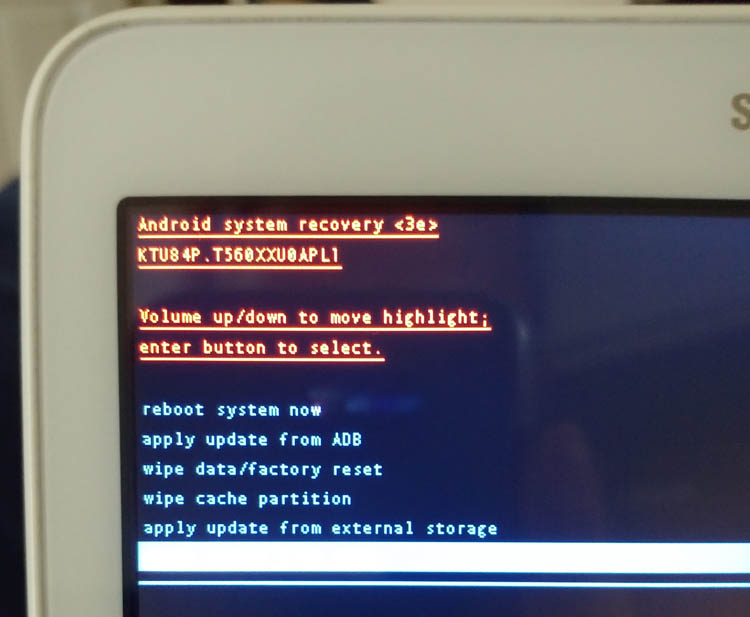
5- Sesi azaltma veya arttırma tuşuyla “wipe data/factory reset” yazan sekmesinin üzerine geliniz ve “Power” tuşuna bir kez basınız. Açılan pencerede sesi azaltma veya arttırma tuşuyla “Yes – delete all user data” seçeneğine geliniz ve “Power” tuşuna bir kez basınız.
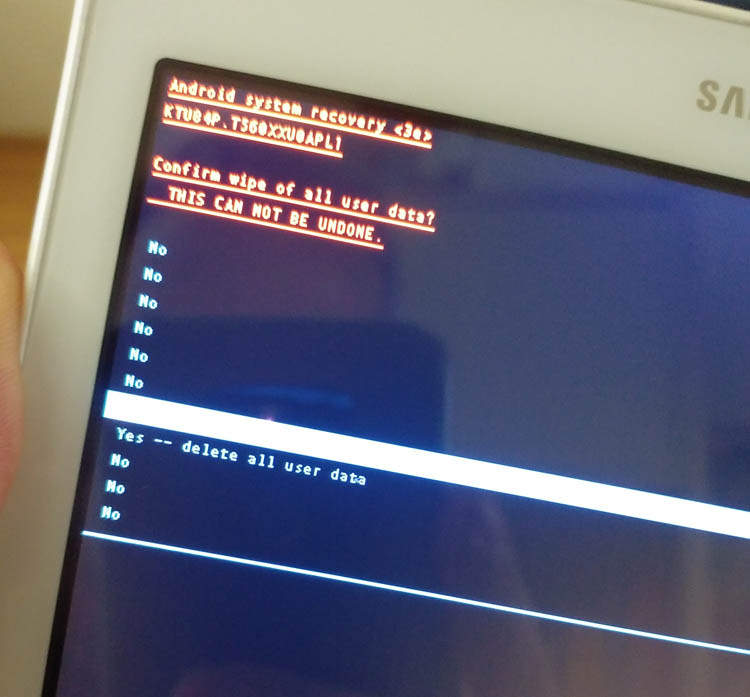
6- Tekrar sesi azaltma veya arttırma tuşuyla “wipe cache partition” sekmesinin üzerine geliniz ve “Power” tuşuna bir kez basınız.
7- Format işlemimiz tamamlandı. Son olarak işlemden çıkmak için “reboot system now” seçeneği üzerindeyken “Power” tuşuna bir kez basınız. Tabletiniz 2-10 dk. sürebilen bir işlemden sonra yeniden başlayacaktır. Burada biraz sabırlı olmanızda fayda var.
8- Tabletiniz yeniden başladığında çeşitli sözleşmeler, wifi bağlantısı, gmail hesabı tanımlama gibi seçenekler karşınıza çıkacaktır. Bunları yaptıktan sonra cihazınız hazır hale gelecektir.






escape here
29 Temmuz 2020 at 14:45
konu eski olabilir ama google arama ile gelen arkadaşlara belki faydası olur. ben bu video ile çözdüm. size de yol gösterir belki.
https://www.youtube.com/watch?v=8iT78RpNOwQ